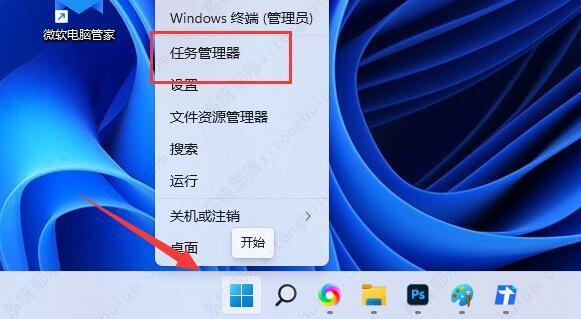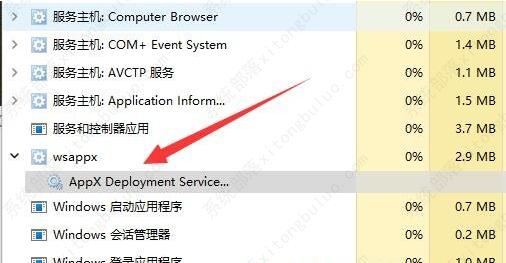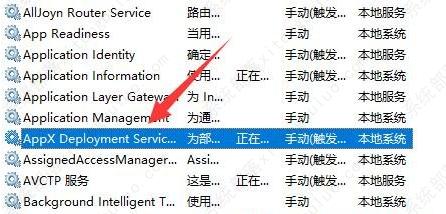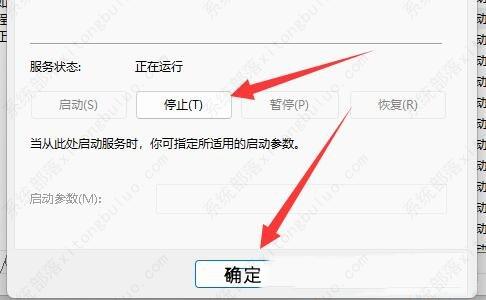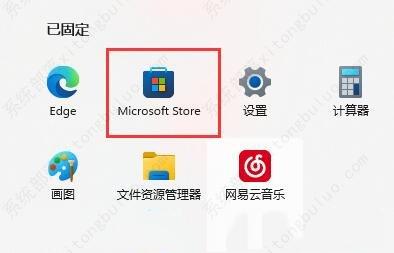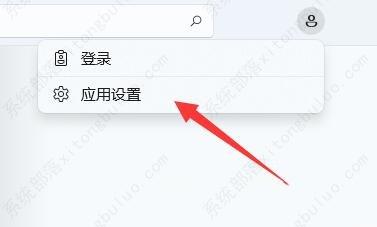Win11wsappx占用内存高怎么办?
Win11wsappx占用内存高怎么办?很多小伙伴都将电脑更新升级成win11系统,近期有用户反映在打开任务管理器中发现Wsappx进程占用了太多的内存,导致电脑变得卡顿,遇到这种问题应该怎么解决呢,下面小编就给大家带来Win11Wsappx进程占用内存高的解决方法,大家感兴趣的话就来看看吧。
Win11wsappx占用内存高怎么办?
方法一
1、右击底部任务栏中的开始图标,选择菜单选项中的“任务管理器”打开。
2、进入窗口后,找到“wsappx”选项将其展开,查看其中的服务。
3、接着,按下快捷键“win+R”开启运行,输入“services.msc”命令,回车打开。
4、在新窗口中,找到“wsappx”选项下的服务并双击打开。
5、最后,选择“停止”按钮,点击确定保存即可。
方法二
1、如果方法一在服务中关不掉的话,点击任务栏中的开始图标,打开“Microsoft Store (微软应用商店)”。
2、接着点击头像框,选择“应用设置”。
3、最后,将“应用更新”右侧的开关按钮关闭即可。
相关文章
- Win11 23H2更新错误0x8000ffff的有效解决方法
- Win11 23H2安装KB5031455更新失败0x800f0984
- Win11 23H2安装失败显示错误代码0x80073701【图解】
- Win11任务栏图标消失了怎么办
- Win11照片查看器无法显示怎么办
- 更新Win11 23H2后玩游戏卡顿的两个解决方法
- Win11安装u盘驱动成功但是不能识别怎么办
- Win11怎么禁止自动安装软件
- Win11 23H2和22H2哪个更稳定?选哪个版本好?
- Win11 23H2和22H2哪个好?Win11 23H2和22H2区别
- Win11 23H2更新失败错误代码0x8007000D的解决方法
- Win11 23H2怎么样?Win11 23H2有必要更新吗?
- Win11 23H2好用吗?Win11 23H2值得更新吗?
- Win11更新补丁KB5031455安装失败的解决方法
- Win11 23H2如何卸载更新补丁-Win11强制卸载补丁KB5031455的方法
- Win11笔记本电脑屏幕突然变暗的解决方法
热门教程
win11关闭windows defender安全中心的四种方法
2Win11如何关闭Defender?Windows11彻底关闭Defender的3种方法
3win10不显示视频缩略图的两种解决方法
4win10关闭许可证即将过期窗口的方法
5win11怎么切换桌面?win11切换桌面的四种方法
6win11任务栏怎么显示网速?win11任务栏显示实时网速的方法
7win11忘记pin无法开机的三种最简单办法
8安装NET3.5提示0x800f0950失败解决方法
9Win11移动热点不能用怎么办?移动热点不工作怎么办?
10Win11如何打开预览窗格?Win11显示预览窗格的方法
装机必备 更多+
重装教程
大家都在看